 Page de garde > La programmation > GESTION DE L'AUTH DANS LES APPLICATIONS REACT À L'AIDE DE NANOSTORES ET DE L'API CONTEXT
Page de garde > La programmation > GESTION DE L'AUTH DANS LES APPLICATIONS REACT À L'AIDE DE NANOSTORES ET DE L'API CONTEXT
GESTION DE L'AUTH DANS LES APPLICATIONS REACT À L'AIDE DE NANOSTORES ET DE L'API CONTEXT
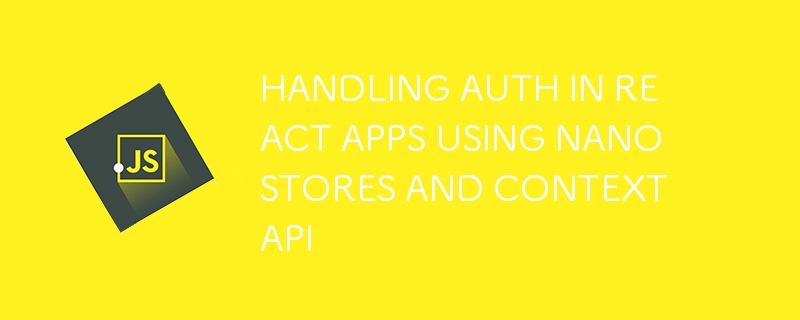
Au cours de mes débuts dans la création d'applications Web full stack avec ReactJs, je me suis retrouvé confus quant à la façon de gérer l'authentification dans le frontend. Je veux dire, que devez-vous faire ensuite après avoir reçu votre jeton d'accès du backend ? Comment préserver l'état de connexion ?
La plupart des débutants supposeraient « Oh, stockez simplement votre jeton dans l'état ». Mais j'ai rapidement découvert que ce n'était pas la meilleure solution, ni même une solution du tout car, comme le savent la plupart des développeurs ReactJs expérimentés, l'état est temporaire car il est effacé à chaque fois que vous actualisez la page et nous pouvons certainement le faire. L'utilisateur ne se connecte pas à chaque actualisation.
Avance rapide jusqu'à maintenant que j'ai acquis un peu d'expérience dans la création d'applications full stack en réaction, en étudiant l'approche d'un développeur plus expérimenté en matière d'authentification et en reproduisant le processus dans deux autres applications, j'aimerais donner un guide sur la façon dont je le gère actuellement. Certaines personnes ne pensent peut-être pas que ce soit la meilleure méthode, mais je l'ai adoptée pour l'instant et je suis ouvert à l'apprentissage d'autres méthodes utilisées par d'autres développeurs.
PREMIÈRE ÉTAPE
Vous avez soumis votre e-mail et votre mot de passe (en supposant que vous utilisez une authentification de base par e-mail et par mot de passe) au backend pour lancer le processus d'authentification. Je ne parlerai pas de la façon dont l'authentification est gérée dans le backend car cet article explique comment gérer l'authentification uniquement dans le frontend. Je vais passer à la partie où vous avez reçu un jeton dans la réponse HTTP. Vous trouverez ci-dessous un exemple de code d'un simple composant de formulaire de connexion qui soumet l'e-mail et le mot de passe au serveur et reçoit le jeton et les informations utilisateur dans la réponse. Maintenant, par souci de simplicité, les valeurs de mon formulaire sont gérées avec l'état, il serait bien préférable d'utiliser une bibliothèque robuste comme formik pour les applications de production.
import axios from 'axios'
import { useState } from "react"
export default function LoginForm() {
const [email, setEmail] = useState("")
const [password, setPassword] = useState("")
const handleSubmit = async() => {
try {
const response = await axios.post("/api/auth/login", { email, password })
if (response?.status !== 200) {
throw new Error("Failed login")
}
const token = response?.data?.token
const userInfo = response?.data?.userInfo
} catch (error) {
throw error
}
}
return(
)
}
DEUXIÈME ÉTAPE
Enveloppez l'intégralité de votre application, ou uniquement les parties qui doivent accéder à l'état d'authentification dans un fournisseur de contexte d'authentification. Cela se fait généralement dans votre fichier racine App.jsx. Si vous n'avez aucune idée de ce qu'est l'API de contexte, n'hésitez pas à consulter la documentation Reactjs. Les exemples ci-dessous montrent un composant de fournisseur AuthContext créé. Il est ensuite importé dans App.jsx et utilisé pour envelopper le RouterProvider renvoyé dans le composant App, rendant ainsi l'état d'authentification accessible depuis n'importe où dans l'application.
import { createContext } from "react";
export const AuthContext = createContext(null)
export default function AuthProvider({children}) {
return(
{children}
)
}
import React from "react";
import { createBrowserRouter, RouterProvider } from "react-router-dom";
import AuthProvider from "./AuthContext";
const router = createBrowserRouter([
// your routes here
])
function App() {
return(
TROISIÈME ÉTAPE
Dans le contexte d'authentification, vous devez initialiser deux variables d'état, « isLoggedIn » et « authenticatedUser ». Le premier état est un type booléen qui sera initialement défini sur « false » puis mis à jour sur « true » une fois la connexion confirmée. La deuxième variable d'état est utilisée pour stocker les informations de l'utilisateur connecté telles que les noms, l'e-mail, etc. Ces variables d'état doivent être incluses dans la valeur du fournisseur renvoyée dans le composant contextuel afin qu'elles puissent être accessibles dans toute l'application pour le rendu conditionnel. .
import { createContext, useState } from "react";
export const AuthContext = createContext(null)
export default function AuthProvider({children}) {
const [isLoggedIn, setIsLoggedIn] = useState(false)
const [authenticatedUser, setAuthenticatedUser] = useState(null)
const values = {
isLoggedIn,
authenticatedUser,
setAuthenticatedUser
}
return(
{children}
)
}
ÉTAPE QUATRE
Nanostores est un package permettant de gérer l'état dans les applications Javascript. Le package fournit une API simple pour gérer les valeurs d'état sur plusieurs composants en l'initialisant simplement dans un fichier séparé et en l'important dans n'importe quel composant dans lequel vous souhaitez utiliser l'état ou le mettre à jour. Mais, dans le but de stocker votre jeton d'authentification reçu dans la réponse HTTP à la première étape, vous utiliserez nanostores/persistent. Ce package conserve votre état en le stockant dans localStorage, de cette façon il n'est pas effacé lorsque vous actualisez la page. @nanostores/react est une intégration spécifique à React pour les nanostores, elle met à disposition le hook useStore pour extraire les valeurs d'un état nanostore.
Vous pouvez maintenant continuer et :
Installez les packages suivants : nanostores, @nanostores/persistent et @nanostores/react.
Dans un fichier séparé nommé user.atom.js ou quel que soit le nom que vous choisissez, initialisez un magasin « authToken » et un magasin « utilisateur » à l'aide de nanostores/persistent.
Importez-les dans le fichier de composant de votre formulaire de connexion et mettez à jour l'état avec le jeton et les données utilisateur reçues dans votre réponse de connexion.
npm i nanostores @nanostores/persistent @nanostores/react
import { persistentMap } from '@nanostores/persistent'
export const authToken = persistentMap('token', null)
export const user = persistentMap('user', null)
import { authToken, user } from './user.atom'
const handleSubmit = async() => {
try {
const response = await axios.post("/api/auth/login", { email, password })
if (response?.status !== 200) {
throw new Error("Failed login")
}
const token = response?.data?.token
const userInfo = response?.data?.userInfo
authToken.set(token)
user.set(userInfo)
} catch (error) {
throw error
}
}
ÉTAPE CINQ
Maintenant, dans votre contexte d'authentification qui enveloppe votre application, vous devez vous assurer que les états du jeton et de l'utilisateur sont tenus à jour et rendus disponibles dans l'ensemble de votre application. Pour y parvenir, vous devez :
Importez les magasins « authToken » et « user ».
Initialisez un hook useEffect, à l'intérieur du hook, créez une fonction 'checkLogin()' qui vérifiera si le jeton est présent dans le magasin 'authToken', si c'est le cas, exécutez une fonction pour vérifier s'il est expiré. En fonction des résultats de votre vérification, vous redirigez l'utilisateur vers la page de connexion pour vous authentifier OU… définissez l'état « isLoggedIn » sur true. Désormais, pour garantir que l'état de connexion est suivi plus fréquemment, ce hook peut être configuré pour s'exécuter à chaque fois que le chemin actuel change. De cette façon, un utilisateur peut être expulsé ou redirigé vers la page de connexion si son jeton expire lors de son interaction avec l'application. .
Initialisez un autre hook useEffect qui contiendra une fonction permettant de récupérer les informations utilisateur du backend à l'aide du jeton dans le magasin authToken à chaque fois que l'application est chargée ou actualisée. Si vous recevez une réponse réussie, définissez l'état « isLoggedIn » sur true et mettez à jour l'état « authenticatedUser » et le magasin « user » avec les informations utilisateur reçues dans la réponse.
Vous trouverez ci-dessous le fichier du composant AuthProvider mis à jour.
import { createContext, useState } from "react";
import { authToken, user } from './user.atom';
import { useStore } from "@nanostores/react";
import { useNavigate, useLocation } from "react-router-dom";
import axios from "axios";
export const AuthContext = createContext(null)
export default function AuthProvider({children}) {
const [isLoggedIn, setIsLoggedIn] = useState(false)
const [authenticatedUser, setAuthenticatedUser] = useState(null)
const token = useStore(authToken)
const navigate = useNavigate()
const { pathname } = useLocation()
function isTokenExpired() {
// verify token expiration and return true or false
}
// Hook to check if user is logged in
useEffect(() => {
async function checkLogin () {
if (token) {
const expiredToken = isTokenExpired(token);
if (expiredToken) {
// clear out expired token and user from store and navigate to login page
authToken.set(null)
user.set(null)
setIsLoggedIn(false);
navigate("/login");
return;
}
}
};
checkLogin()
}, [pathname])
// Hook to fetch current user info and update state
useEffect(() => {
async function fetchUser() {
const response = await axios.get("/api/auth/user", {
headers: {
'Authorization': `Bearer ${token}`
}
})
if(response?.status !== 200) {
throw new Error("Failed to fetch user data")
}
setAuthenticatedUser(response?.data)
setIsLoggedIn(true)
}
fetchUser()
}, [])
const values = {
isLoggedIn,
authenticatedUser,
setAuthenticatedUser
}
return(
{children}
)
}
CONCLUSION
Maintenant, ces deux hooks useEffect créés à l'étape cinq sont chargés de gérer l'ensemble de l'état d'authentification de votre application. Chaque fois que vous effectuez une actualisation, ils s'exécutent pour vérifier votre jeton dans le stockage local, récupérer les données utilisateur les plus récentes directement depuis le backend et mettre à jour votre état « isLoggedIn » et « authenticatedUser ». Vous pouvez utiliser les états dans n'importe quel composant en important le hook « AuthContext » et « useContext » de React et en les appelant dans votre composant pour accéder aux valeurs et les utiliser pour un rendu conditionnel.
import { useContext } from "react";
import { AuthContext } from "./AuthContext";
export default function MyLoggedInComponent() {
const { isLoggedIn, authenticatedUser } = useContext(AuthContext)
return(
{
isLoggedIn ?
Welcome {authenticatedUser?.name}
:
}
>
)
}
N'oubliez pas qu'à la déconnexion, vous devez effacer les magasins « authToken » et « user » en les définissant sur null. Vous devez également définir « isLoggedIn » sur false et « authenticatedUser » sur null.
Merci d'avoir lu !
-
 Comment enregistrer toutes les requêtes SQL dans Django ?Comment enregistrer les requêtes SQL dans DjangoLa journalisation de toutes les requêtes SQL exécutées par une application Django peut être bénéfique ...La programmation Publié le 2024-11-06
Comment enregistrer toutes les requêtes SQL dans Django ?Comment enregistrer les requêtes SQL dans DjangoLa journalisation de toutes les requêtes SQL exécutées par une application Django peut être bénéfique ...La programmation Publié le 2024-11-06 -
 JavaScript est-il synchrone ou asynchrone, et est-il monothread ou multithread ? Comment le code JavaScript est-il exécuté ?JavaScript est un langage synchrone à thread unique qui ne peut exécuter qu'une seule commande à la fois. Il passera à la ligne suivante seulement...La programmation Publié le 2024-11-06
JavaScript est-il synchrone ou asynchrone, et est-il monothread ou multithread ? Comment le code JavaScript est-il exécuté ?JavaScript est un langage synchrone à thread unique qui ne peut exécuter qu'une seule commande à la fois. Il passera à la ligne suivante seulement...La programmation Publié le 2024-11-06 -
 Comment extraire une colonne de propriétés d’un tableau d’objets en PHP ?PHP : extraire efficacement une colonne de propriétés d'un tableau d'objetsDe nombreux scénarios de programmation impliquent de travailler ave...La programmation Publié le 2024-11-06
Comment extraire une colonne de propriétés d’un tableau d’objets en PHP ?PHP : extraire efficacement une colonne de propriétés d'un tableau d'objetsDe nombreux scénarios de programmation impliquent de travailler ave...La programmation Publié le 2024-11-06 -
 Meilleures pratiques pour structurer votre projet Web PHPLors de la planification d'un nouveau projet Web PHP, il est important de considérer à la fois les aspects techniques et stratégiques pour assurer...La programmation Publié le 2024-11-06
Meilleures pratiques pour structurer votre projet Web PHPLors de la planification d'un nouveau projet Web PHP, il est important de considérer à la fois les aspects techniques et stratégiques pour assurer...La programmation Publié le 2024-11-06 -
 Comment puis-je attribuer des variables utilisateur à partir des résultats de requête dans MySQL sans utiliser de requêtes imbriquées ?Affectation de variables utilisateur à partir du résultat d'une requête dans MySQLContexte et objectifL'attribution de variables définies par ...La programmation Publié le 2024-11-06
Comment puis-je attribuer des variables utilisateur à partir des résultats de requête dans MySQL sans utiliser de requêtes imbriquées ?Affectation de variables utilisateur à partir du résultat d'une requête dans MySQLContexte et objectifL'attribution de variables définies par ...La programmation Publié le 2024-11-06 -
 Comment extraire les identifiants Cat d'un tableau d'objets en PHP à l'aide de la fonction array_column() ?Extraire des identifiants Cat à partir d'un tableau d'objets en PHPLorsque vous traitez un tableau d'objets, tel qu'un tableau d'o...La programmation Publié le 2024-11-06
Comment extraire les identifiants Cat d'un tableau d'objets en PHP à l'aide de la fonction array_column() ?Extraire des identifiants Cat à partir d'un tableau d'objets en PHPLorsque vous traitez un tableau d'objets, tel qu'un tableau d'o...La programmation Publié le 2024-11-06 -
 Un guide pratique - Migration vers Next.js App RouterAvec la sortie du routeur d'applications Next.js, de nombreux développeurs sont impatients de migrer leurs projets existants. Dans cet article, je...La programmation Publié le 2024-11-06
Un guide pratique - Migration vers Next.js App RouterAvec la sortie du routeur d'applications Next.js, de nombreux développeurs sont impatients de migrer leurs projets existants. Dans cet article, je...La programmation Publié le 2024-11-06 -
 Quand et pourquoi devriez-vous ajuster les paramètres d’isolation et de propagation par défaut dans @Transactional ?Paramètres d'isolement et de propagation dans @TransactionalDans l'annotation @Transactional de Spring, deux paramètres critiques définissent ...La programmation Publié le 2024-11-06
Quand et pourquoi devriez-vous ajuster les paramètres d’isolation et de propagation par défaut dans @Transactional ?Paramètres d'isolement et de propagation dans @TransactionalDans l'annotation @Transactional de Spring, deux paramètres critiques définissent ...La programmation Publié le 2024-11-06 -
 Outil Python de découpage OpenAPISimplifier vos fichiers OpenAPI avec OpenAPI Trim La gestion de gros fichiers OpenAPI peut s'avérer fastidieuse, surtout lorsque vous n&#...La programmation Publié le 2024-11-06
Outil Python de découpage OpenAPISimplifier vos fichiers OpenAPI avec OpenAPI Trim La gestion de gros fichiers OpenAPI peut s'avérer fastidieuse, surtout lorsque vous n&#...La programmation Publié le 2024-11-06 -
 PHP : la sauce secrète derrière les sites Web dynamiques révéléePHP (Hypertext Preprocessor) est un langage de programmation côté serveur largement utilisé pour créer des sites Web dynamiques et interactifs. Il est...La programmation Publié le 2024-11-06
PHP : la sauce secrète derrière les sites Web dynamiques révéléePHP (Hypertext Preprocessor) est un langage de programmation côté serveur largement utilisé pour créer des sites Web dynamiques et interactifs. Il est...La programmation Publié le 2024-11-06 -
 Meilleures pratiques de dénomination des variables en JavaScript pour un code propre et maintenableIntroduction : Amélioration de la clarté et de la maintenance du code Écrire du code propre, compréhensible et maintenable est crucial pour tout dével...La programmation Publié le 2024-11-06
Meilleures pratiques de dénomination des variables en JavaScript pour un code propre et maintenableIntroduction : Amélioration de la clarté et de la maintenance du code Écrire du code propre, compréhensible et maintenable est crucial pour tout dével...La programmation Publié le 2024-11-06 -
 Dévoilement du fonctionnement interne de Spring AOPDans cet article, nous démystifierons les mécanismes internes de la programmation orientée aspect (AOP) au printemps. L'accent sera mis sur la com...La programmation Publié le 2024-11-06
Dévoilement du fonctionnement interne de Spring AOPDans cet article, nous démystifierons les mécanismes internes de la programmation orientée aspect (AOP) au printemps. L'accent sera mis sur la com...La programmation Publié le 2024-11-06 -
 Notes de version JavaScript ES : Libérer la puissance du JavaScript moderneJavaScript ES6, officiellement connu sous le nom d'ECMAScript 2015, a introduit des améliorations significatives et de nouvelles fonctionnalités q...La programmation Publié le 2024-11-06
Notes de version JavaScript ES : Libérer la puissance du JavaScript moderneJavaScript ES6, officiellement connu sous le nom d'ECMAScript 2015, a introduit des améliorations significatives et de nouvelles fonctionnalités q...La programmation Publié le 2024-11-06 -
 Comprendre les requêtes POST en Javascriptfunction newPlayer(newForm) { fetch("http://localhost:3000/Players", { method: "POST", headers: { 'Content-Type': 'application...La programmation Publié le 2024-11-06
Comprendre les requêtes POST en Javascriptfunction newPlayer(newForm) { fetch("http://localhost:3000/Players", { method: "POST", headers: { 'Content-Type': 'application...La programmation Publié le 2024-11-06 -
 Comment lisser les courbes bruyantes à l’aide du filtrage Savitzky-Golay ?Lissage des courbes pour les données bruyantes : exploration du filtrage Savitzky-GolayDans la poursuite de l'analyse des ensembles de données, le...La programmation Publié le 2024-11-06
Comment lisser les courbes bruyantes à l’aide du filtrage Savitzky-Golay ?Lissage des courbes pour les données bruyantes : exploration du filtrage Savitzky-GolayDans la poursuite de l'analyse des ensembles de données, le...La programmation Publié le 2024-11-06
Étudier le chinois
- 1 Comment dit-on « marcher » en chinois ? 走路 Prononciation chinoise, 走路 Apprentissage du chinois
- 2 Comment dit-on « prendre l’avion » en chinois ? 坐飞机 Prononciation chinoise, 坐飞机 Apprentissage du chinois
- 3 Comment dit-on « prendre un train » en chinois ? 坐火车 Prononciation chinoise, 坐火车 Apprentissage du chinois
- 4 Comment dit-on « prendre un bus » en chinois ? 坐车 Prononciation chinoise, 坐车 Apprentissage du chinois
- 5 Comment dire conduire en chinois? 开车 Prononciation chinoise, 开车 Apprentissage du chinois
- 6 Comment dit-on nager en chinois ? 游泳 Prononciation chinoise, 游泳 Apprentissage du chinois
- 7 Comment dit-on faire du vélo en chinois ? 骑自行车 Prononciation chinoise, 骑自行车 Apprentissage du chinois
- 8 Comment dit-on bonjour en chinois ? 你好Prononciation chinoise, 你好Apprentissage du chinois
- 9 Comment dit-on merci en chinois ? 谢谢Prononciation chinoise, 谢谢Apprentissage du chinois
- 10 How to say goodbye in Chinese? 再见Chinese pronunciation, 再见Chinese learning
























